PowerPoint アドインでは、PowerPoint プレゼンテーションにテキスト コンポーネントを追加できます。またコンポーネントをリフレッシュして Anaplan の接続から最新データを表示することができます。
テキストを追加する手順は、次のとおりです。
- Anaplan リボンで [Add Text] を選択します。
- [Anaplan Add Text] ダイアログで次の操作を実行します。
- [Connections] ドロップダウンから接続を選択します。
- 追加 を選択して新しい接続を追加します。
- [Next] を選択します。
- 以下の操作が可能です。
- コンテキスト セレクターのドロップダウン リストから異なるディメンションを選択する
- コンテキスト セレクターのドロップダウン リストの上の南京錠を選択し、ディメンションをロックする
- [Preview] を選択する
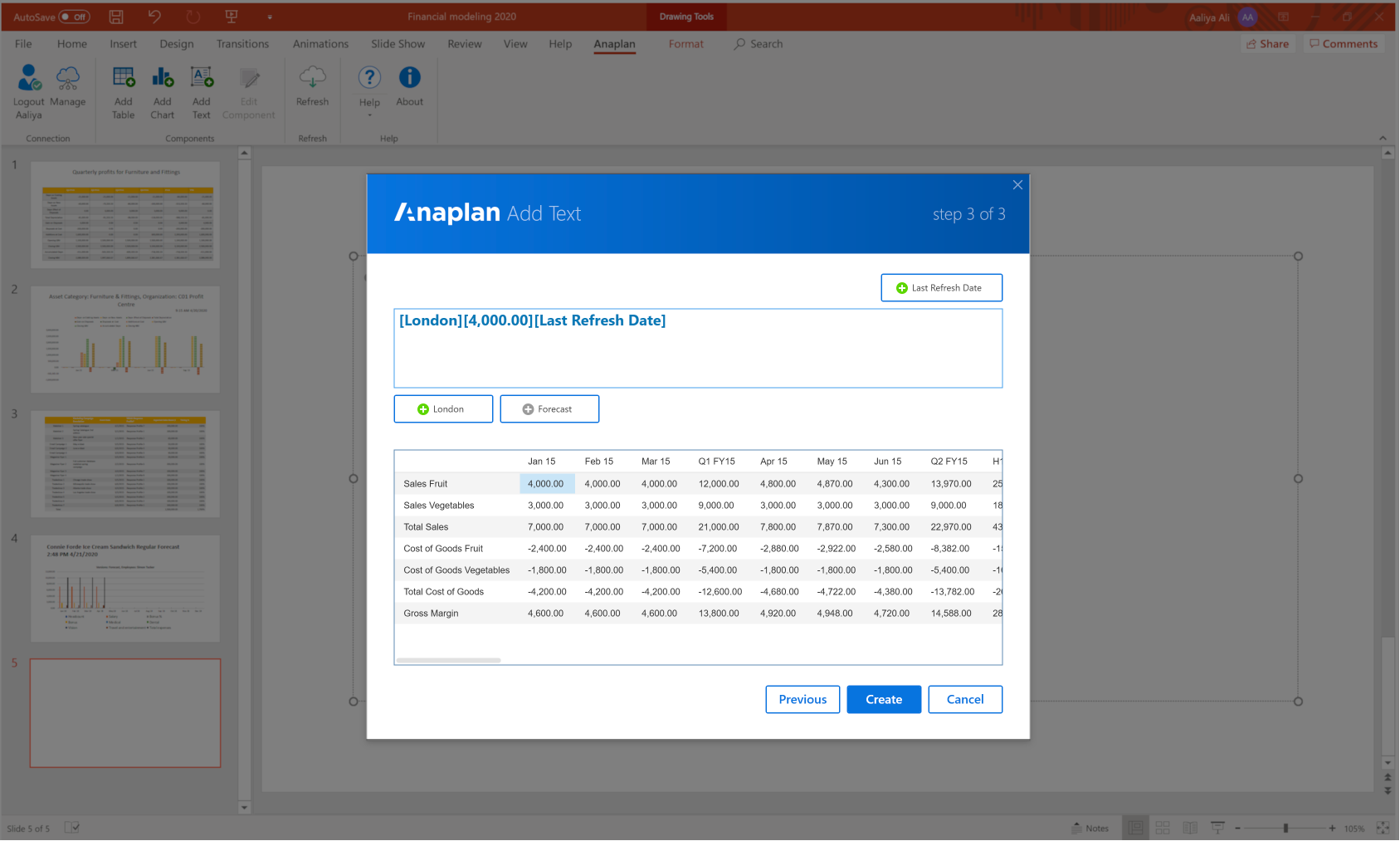
- [Create] を選択します。
テキストをさらに編集する場合は、テキスト ボックス内をクリックし、変更を加えます。
メッセージが表示された場合は以下を実行できます。
- [Clipboard] を選択する: テキストがスライドに追加されますが、リフレッシュしてもデータを更新できません。
- [Continue] を選択して、プレゼンテーションの作業を続ける: テキストはスライドに追加されません。
- [Email Support] を選択する

